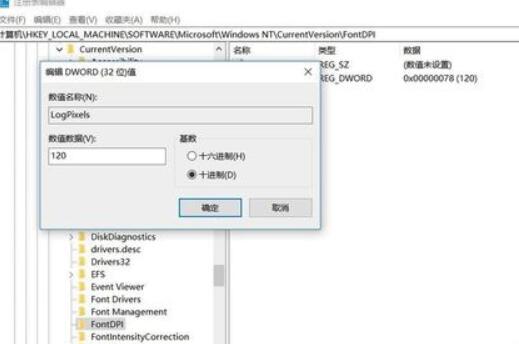win10系统界面模糊怎么解决?在使用win10系统的,有些时候,win10界面会突然模糊,导致字体看不清楚或者其他的情况,那么这个问题到底需要怎么解决呢?其实这此问题可通过注册表进行解决,快来看看详细的解决教程吧~
win10系统界面模糊怎么解决:
1、同时按下【win】+【R】,然后输入【regedit 】。
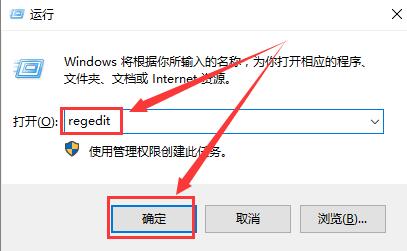
2、然后依次展开:【HKEY_CURRENT_USER\Control Panel\Desktop】。
3、然后找到【Win8DpiScaling】,双击打开,将数值设置为【1】,点击确定。
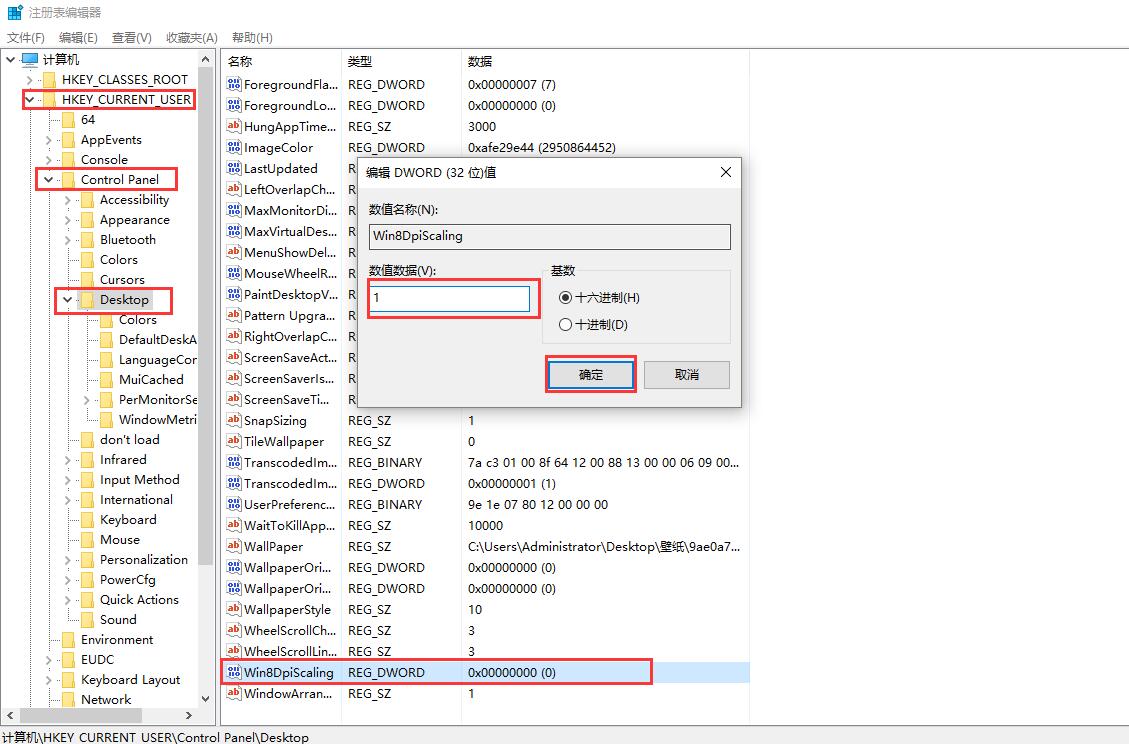
4、按下【Ctrl】+【F】输入【logpixels】,然后打开。
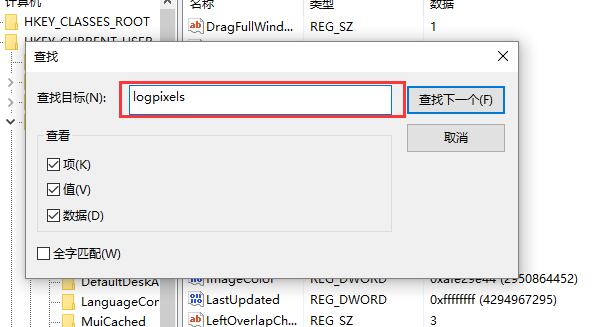
5、想放大到120%,就填写78:78(120%),7D(125%),96(150%),C8(200%)。